Tas ir tavās rokās, lai izveidotu iespaidīgu žurnāla vāku. Šajā rokasgrāmatā soli pa solim uzzināsi, kā vienkārši un efektīvi atdarināt vāku no Commag. Tu uzzināsi, kā izveidot pareizo dokumentu, strādāt ar formām un radoši izmantot teksta elementus.
Galvenās atziņas
- Tu vari vienkārši izveidot jaunu horizontālu dokumentu Adobe InDesign.
- Izmantojot taisnstūra rīku un stūru opcijas, tu vari izveidot noapaļotus stūri.
- Iespēja pielāgot krāsas ar krāsu paneļa palīdzību ir ļoti viegla.
- Teksta elementus var ātri formatēt un pielāgot.
- Palīglīnijas un kolonnas atvieglo tava teksta kārtošanu.
Soli pa solim rokasgrāmata
Vispirms atver Adobe InDesign un izveido jaunu dokumentu. Vāks tiek izveidots horizontālā veidā, lai labāk atbalstītu dizainu. Dodies uz "Fails" un izvēlies "Jauns", tad "Dokuments". Šeit tu vari izvēlēties starp vienas lapas un divu lapu – tavai vāka vajadzībām ir nepieciešama tikai viena lapa.
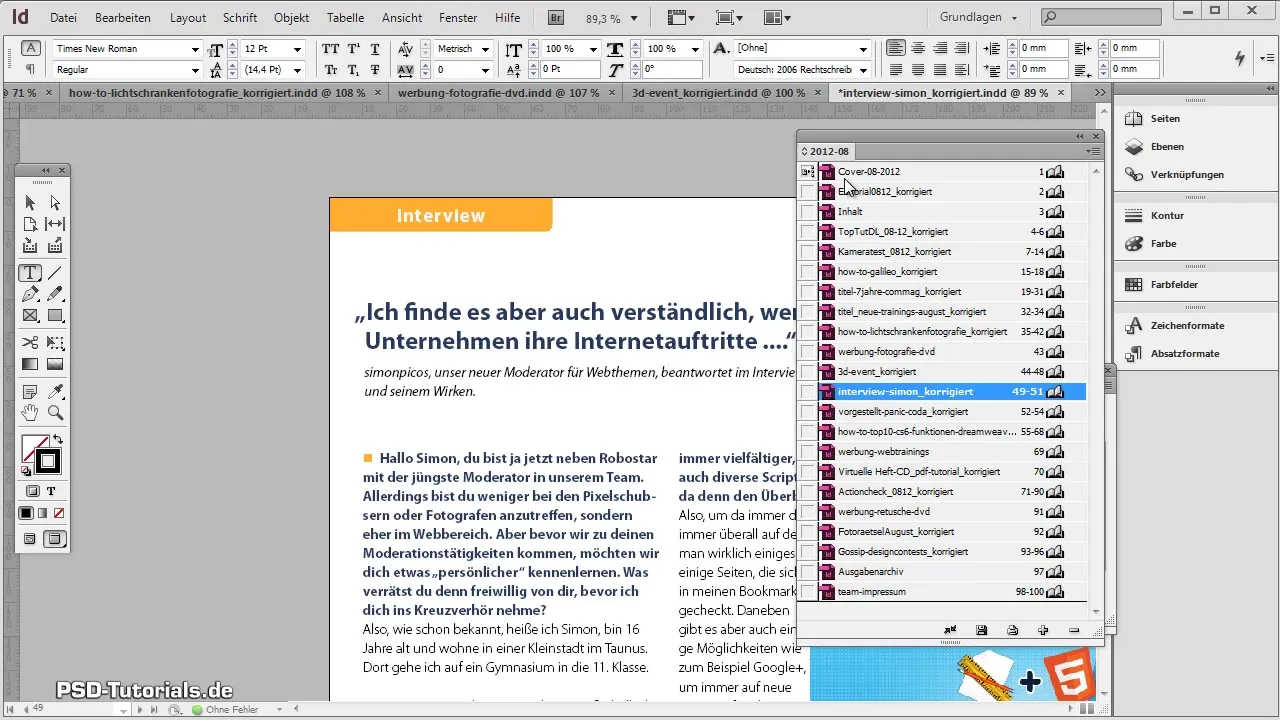
Tagad ir laiks iestatīt malas. Tu vari paturēt noklusējuma iestatījumus vai iestatīt malas uz nulli, atkarībā no tā, kas tev labāk patīk. To visu var pielāgot jebkurā laikā.
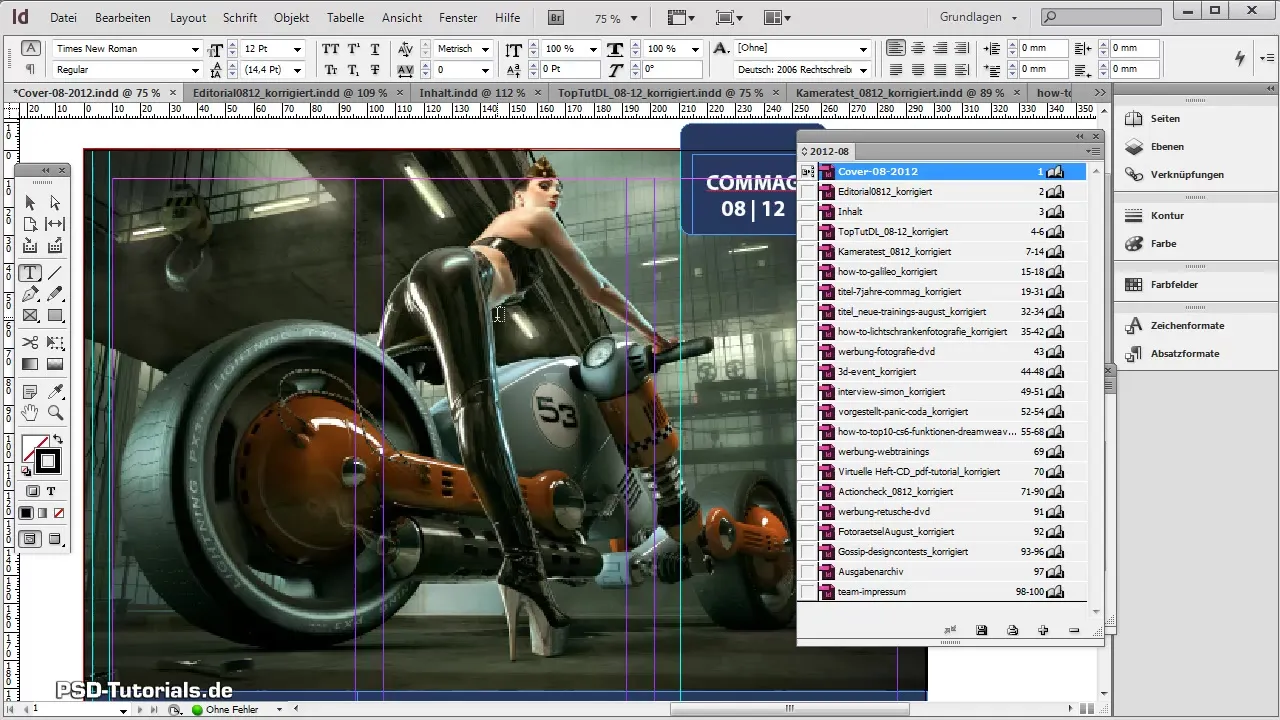
Tagad ir laiks izveidot rāmi vāka izveidei. Izvēlies taisnstūra rīku un ar nospiestu kreiso peles taustiņu izvelc rāmi, kas atbilst tava vāka izmēriem. Lai iegūtu noapaļotus stūri, dodies uz "Objekts", tad "Stūru opcijas" un iestati noapaļojumu pēc savām vēlmēm.
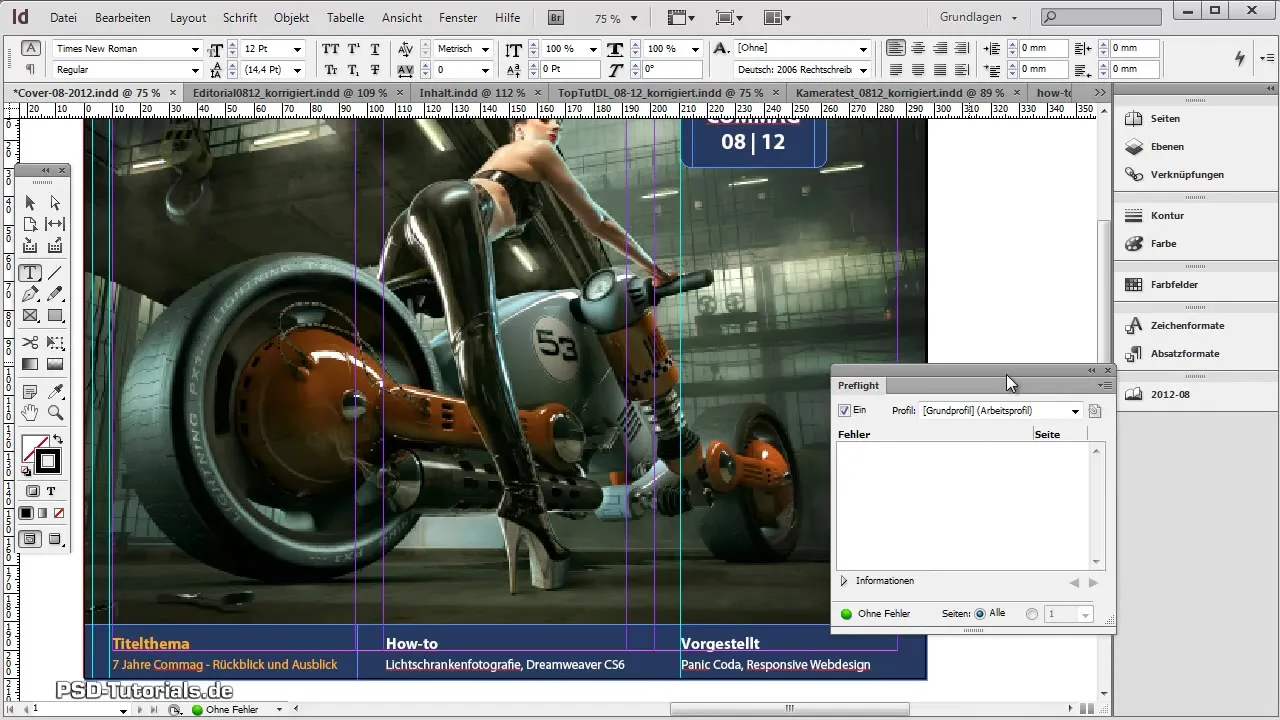
Ja vēlies nodrošināt, ka visi stūri ir vienādi noapaļoti, aktivizē attiecīgo opciju. Alternatīvi tu vari individuāli iestatīt katram stūrim, cik stipri tas jānoapaļo. Tu vari ievadīt noapaļojuma vērtības milimetros – šim vāka izmantošanai piemērots apmēram 8 mm noapaļojums.
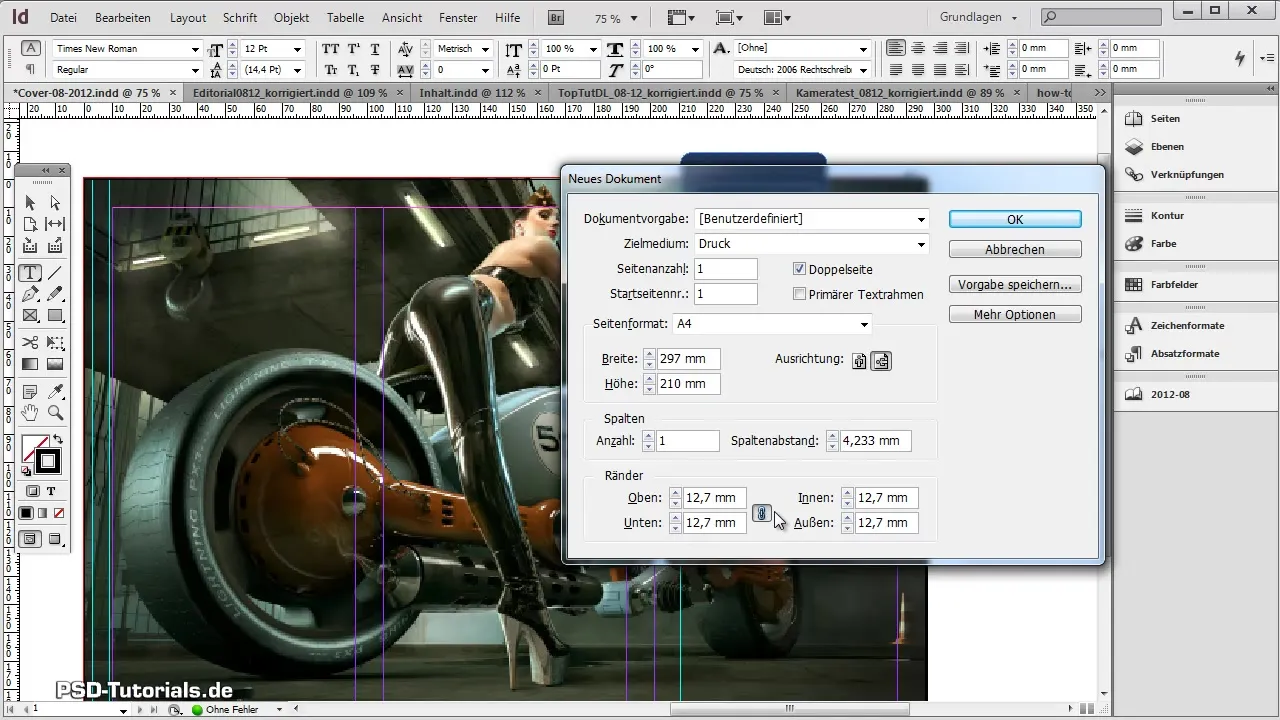
Kā trešo izvēlies krāsu savam rāmim. Tam tu atver krāsu paneļa un izveido jaunu krāsu. Tu vari strādāt ar CMYK drukāšanai vai RGB digitālai apskatei – atkarībā no tā, kā tavs žurnāls tiks izplatīts. Es ieteiktu izmantot RGB krāsu režīmus, ja žurnāls galvenokārt tiks skatīts tiešsaistē.
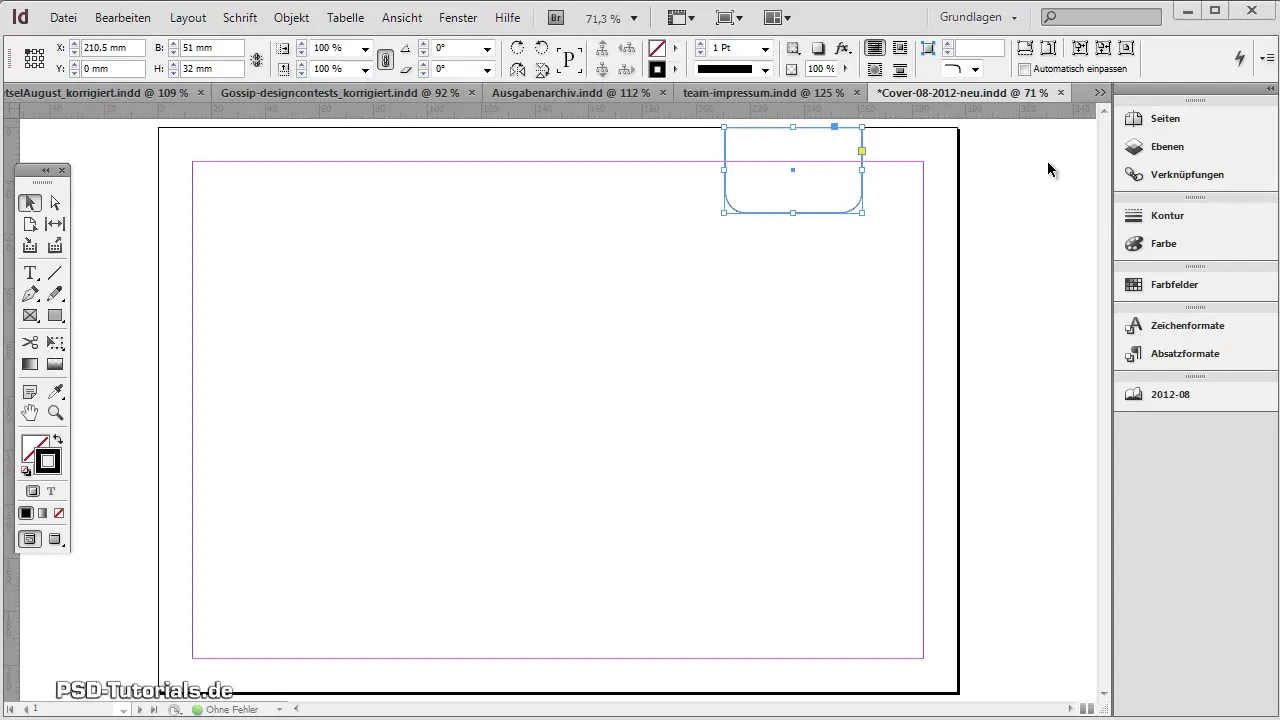
Tagad tu pievieno žurnāla nosaukumu teksta rāmī. Izvēlies tekstu rīku un noklikšķini izveidotajā rāmī. Ieraksti nosaukumu tā, kā tas redzams tavā oriģinālajā dizainā. Pārliecinies, ka fonta un izmēra atbilstība ir precīza, lai pēc iespējas precīzāk atdarinātu dizainu.
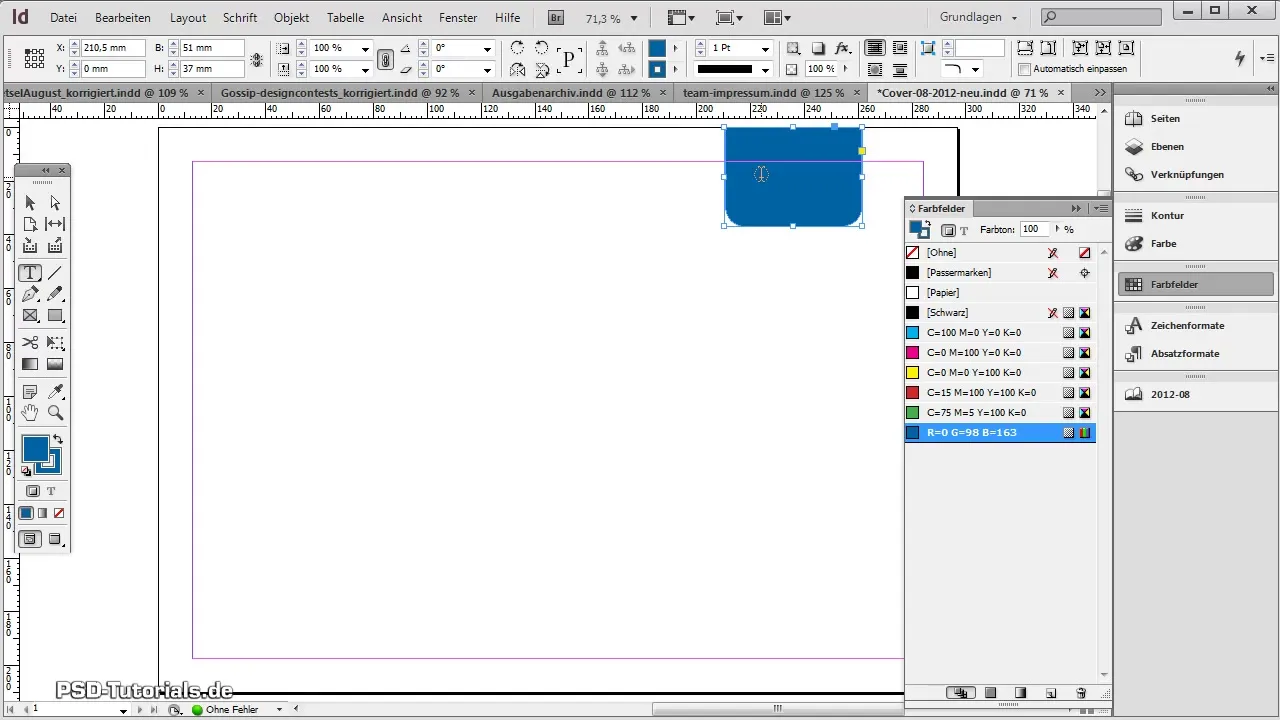
Iestatiet nosaukumu perfektā gaismā, piešķirot tam baltu krāsu. Tu vari izmantot fontu Myriad Pro un pielāgot fonta izmēru pēc savām vēlmēm. Salīdzinot savu dizainu ar oriģinālu, tu uzreiz redzēsi, cik tu esi tuvu.
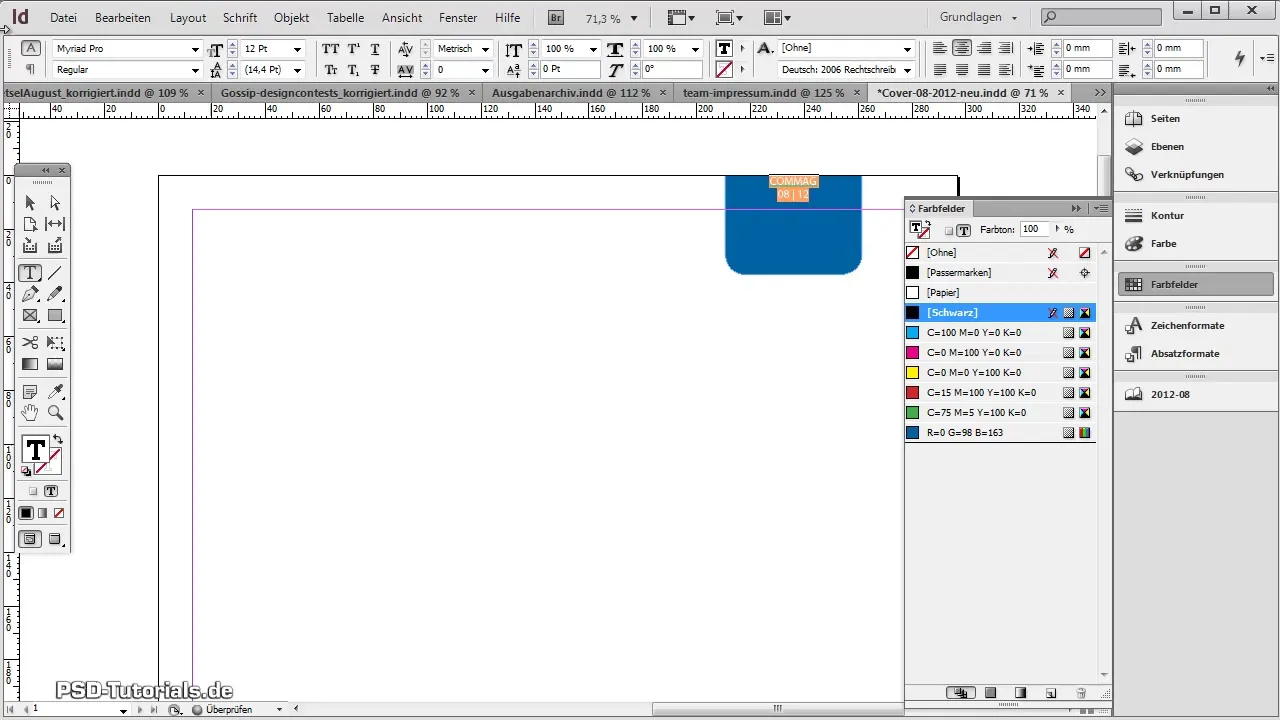
Tagad pievieno palīglīniju, lai vēlāk atvieglotu teksta kārtošanu. Dodies uz "Izkārtojums" un izvēlies "Malas un kolonnas". Iestati malas tā, lai tu iegūtu labu pārskatu par savu saturu kārtošanu.
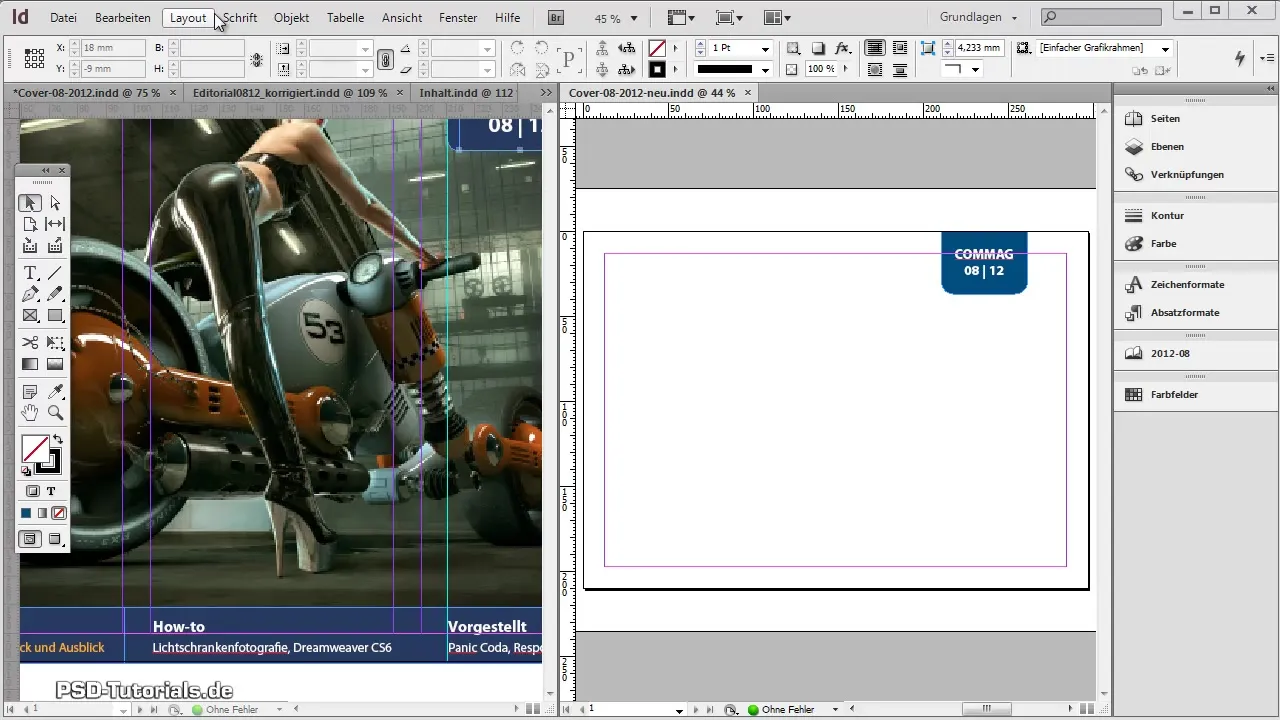
Tagad tu vari pievienot tekstu galvenajam saturam savā lapā. Tu vari nokopēt to tieši vai uzrakstīt to, atkarībā no izvēlētā pieejas veida. Izmanto neformatētu ielīmēšanu, lai nesaglabātu esošās formatējumu. Pārliecinies, ka teksts ir vienmērīgi sadalīts trijās paredzētajās kolonnās.
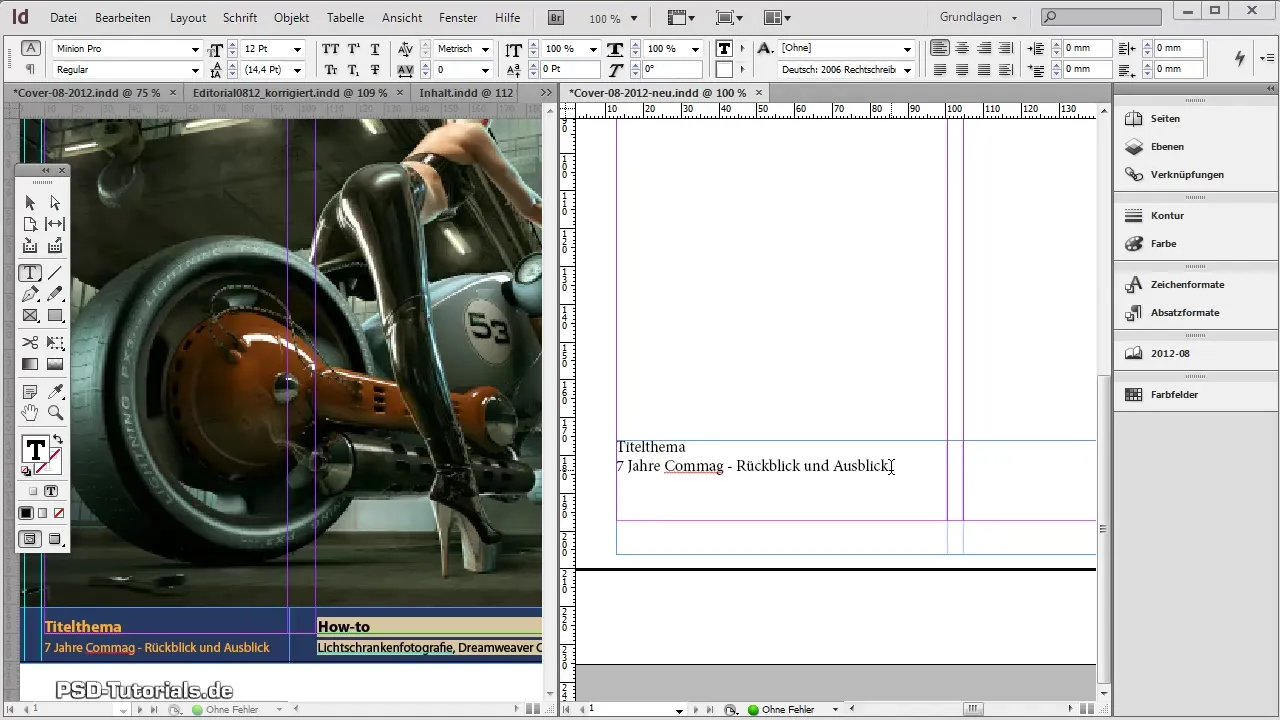
Kad teksts ir pievienots, tu vari to formatēt pēc saviem ieskatiem. Varbūt tu vēlies mainīt teksta lauka fona krāsu vai pielāgot fontu, lai iegūtu harmonisku kopskatu.
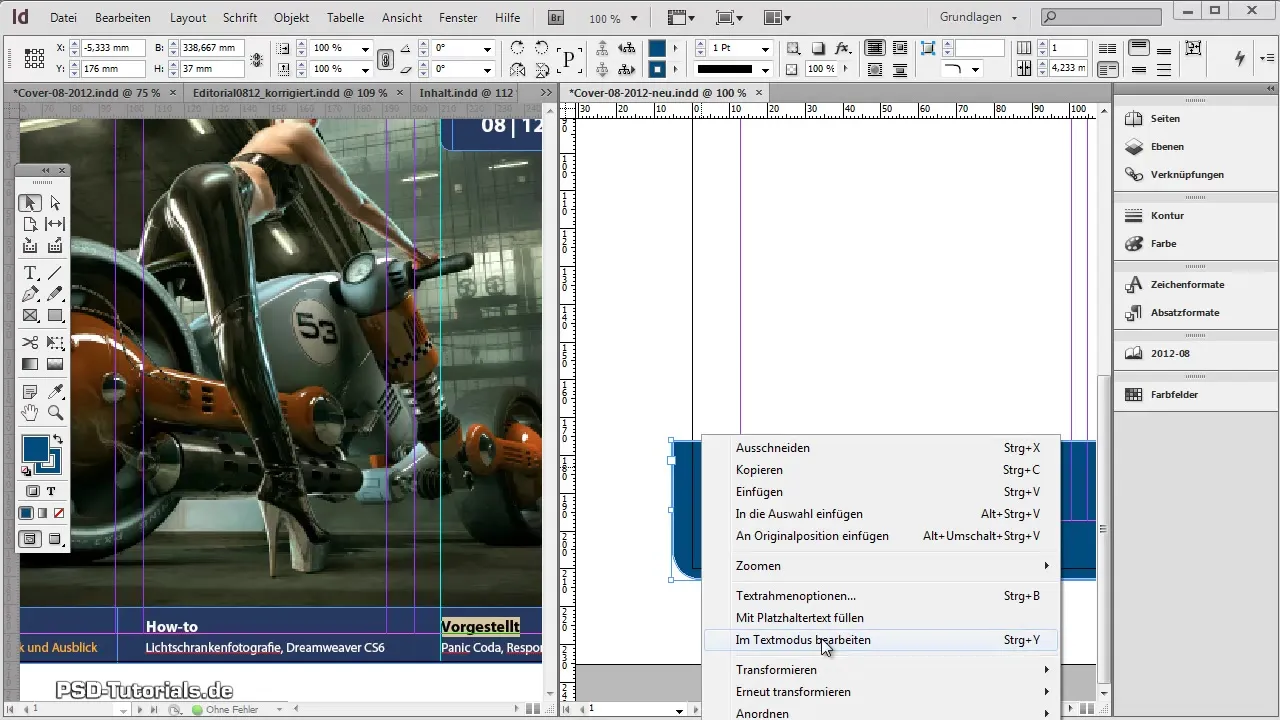
Visbeidzot, tu pārvietosi vāka attēlu uz pareizo vietu. Tu vari vilkt attēlu no sava cietā diska tieši dokumentā vai pievienot to, izmantojot "Fails" -> "Ievietot". Pārliecinies, ka attēls ir pareizi izmērots, turēt nospiestu Shift taustiņu, kamēr velc stūrus. Tas saglabās malu attiecību.
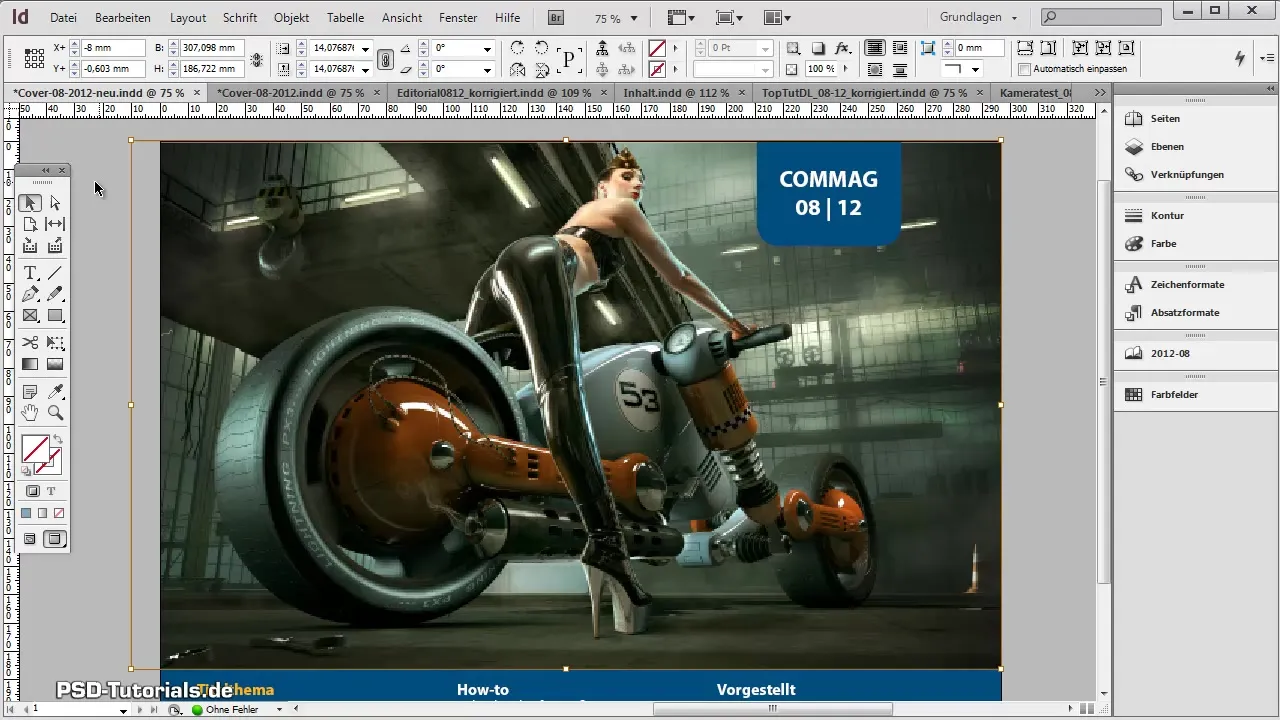
Tagad tu esi izveidojis pievilcīgu vāku. Tu vari veikt izmaiņas jebkurā laikā vai pievienot papildu elementus, lai pilnveidotu dizainu.
Kopsavilkums – instrukcija žurnāla vāka izveidei Adobe InDesign
Tu esi izgājis cauri nepieciešamajiem soļiem, lai izveidotu skaistu vāku savam žurnālam. No dokumenta izveides līdz formu veidošanai un tekstu un attēlu pievienošanai – tu tagad zini, kā efektīvi strādāt ar Adobe InDesign.
Biežāk uzdotie jautājumi
Kā es varu izveidot jaunu dokumentu Adobe InDesign?Dodies uz “Fails” un izvēlies “Jauns”, tad “Dokuments”.
Vai es varu jebkurā laikā mainīt malas?Jā, malu iestatījumus var pielāgot pat pēc dokumenta izveides.
Kā es varu pievienot krāsu rāmim?Atver krāsu paneļa un izveido jaunu krāsu.
Vai es varu vienkārši ielīmēt tekstu?Jā, bet pārliecinies, ka ieliec neformatētu tekstu, ja nevēlies saglabāt esošās stilus.
Kā es varu pievienot attēlus savam dokumentam?Tu vari pievienot attēlus, velkot tos no sava darbvirsmas vai izmantojot "Fails" -> "Ievietot".


